اگر گلکسی +Galaxy Buds بهدرستی متصل نشود، چه باید بکنم؟
در صورتی که در زمینه ی اتصال +Galaxy Buds مشکلی دارید، لطفاً همهی راه حل هایی را که در زیر توضیح داده شده است برای حل مشکل امتحان کنید. اگر مشکل پابرجا بود، برای دریافت خدمات بیشتر، میتوانید به همراه دستگاهتان به مرکز خدمات سامسونگ مراجعه کنید.
چک کنید که بادزتان به طور کامل شارژ شده باشد
- توصیه میشود، پیش از اولین استفاده از بادز ها یا وقتی برای مدتی طولانی استفاده نشده اند، باتری را به طور کامل شارژ کنید. وقتی باتری را برای اولین بار یا بعد از تخلیه ی کامل باتری شارژ میکنید، حداقل ۳۰ دقیقه باید بگذرد تا آماده ی استفاده بشود.
- برای شارژکردن بادز ها، آنها را در شکاف متناظرشان قرار بدهید و بعد به شارژر بزنید.
- کیس شارژ، که دارای باتری توکار است، به همراه بادز های داخل کیس شارژ میشود. اگر ایرتیپ یا وینگ تیپ را در جهت درست در کیس قرار ندهید، کیس شارژ به درستی بسته نمیشود.
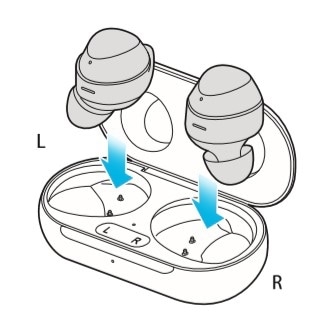
توجه: بادز ها را با استفاده از منابع برقی همچون رایانه یا لپتاپ شارژ نکنید. شارژکردن ایربادها به این روش احتمالاً بیشتر طول خواهد کشید.
بادز ها را در موبایلتان پیدا نمیکنید:
- درب کیس شارژ را مجدداً ببندید و آن را برای ورود به حالت جفت سازی بلوتوثی باز کنید.
- مطمئن شوید که بادزهایتان و سایر دستگاه های بلوتوثی در برد بلوتوث (۱۰ متر یا ۳۲ فوت) قرار دارند. بسته به محیطی که دستگاه ها در آن قرار دارند، این فاصله متغیر خواهد بود.
بادز ها به بلوتوث متصل نمیشوند:
- بعد از ۳ دقیقه، حالت جفت سازی بلوتوثی +Galaxy Buds متوقف خواهد شد. مجدداً، +Galaxy Buds را داخل کیس بگذارید و دوباره درب کیس را باز کنید تا وارد حالت جفت سازی بشوید.
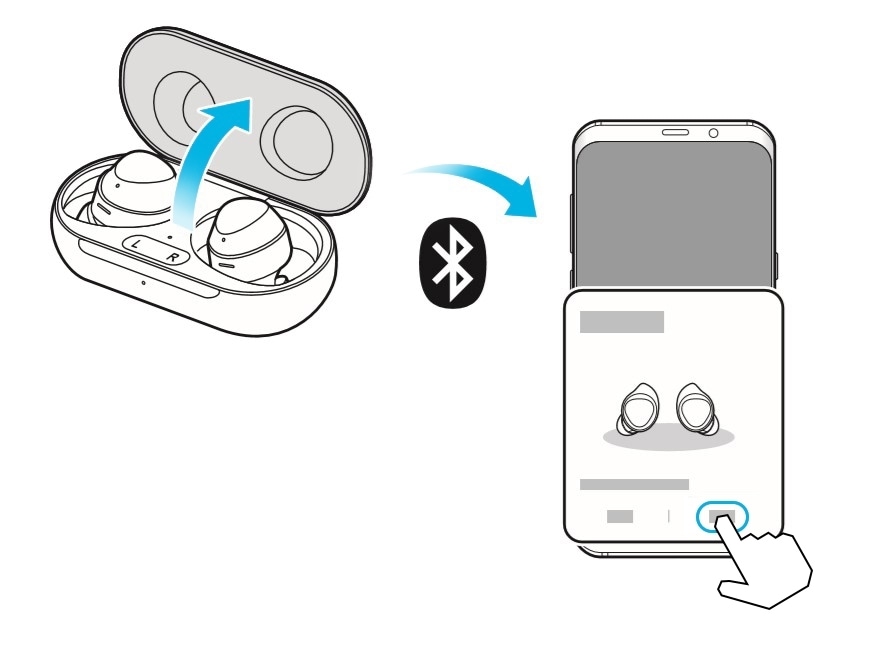
- همچنین، میتوانید به صورت دستی وارد حالت جفت سازی بلوتوثی بشوید؛ به این منظور، روی صفحه ی لمسی بزنید، سپس روی +Galaxy Buds بزنید و نگه دارید.
- وقتی می خواهید دستگاه ها را با هم جفت کنید، مطمئن شوید که موبایلتان در بازه ی ۱۰ متری یا ۳۲ فوتی +Galaxy Buds قرار دارد. بسته به محیطی که دستگاه ها در آن قرار دارند، این فاصله متغیر خواهد بود.
- چک کنید که موانع مانند دیوار یا تجهیزات الکتریکی میان دستگاه های جفت شده وجود نداشته باشد.
- موبایل را ری استارت کنید و اپلیکیشن Galaxy Wearable را مجدداً اجرا کنید.
- اگر فقط یک ایرباد به موبایلتان متصل است، بادز ها را ریاستارت کنید تا هر دو متصل بشوند.
توصیه میشود که نرمافزار نصب شده در موبایل، تبلت، تلویزیون یا رایانه همواره به روز باشد. پیش از اقدام برای بهروزرسانی بادزها، ابتدا نرم افزار موبایل هایتان را به روز کنید.
به روزرسانی موبایل یا تبلت گلکسی:
گام اول: به Settings > Software update بروید.
گام دوم: روی Download and install بزنید.
گام سوم: دستورهای نمایش داده شده را دنبال کنید. وقتی موبایلتان را به آخرین نسخه بهروزرسانی کردید، چک کنید که اپلیکیشن یا نرم افزاری که برای +Galaxy Buds استفاده میکنید نیز جدیدترین نسخه باشد. برای به روزرسانی نرم افزاری بادز هایتان، باید موبایلتان به شبکه ی وای فای با موبایل متصل باشد.
به روزرسانی اپلیکیشن Galaxy Wearable:
گام اول: اپلیکیشن Galaxy Wearable را روی دستگاه موبایلتان اجرا کنید.
گام دوم: به About Galaxy wearable بروید و Update را بزنید.
به روزرسانی نرم افزاری بادزها:
نرم افزار بادز هایتان را از طریق خدمات به روزرسانی فرم ور از راه دور (FOTA) به روزرسانی کنید.
اپلیکیشن Galaxy Wearable را روی موبایلتان اجرا کنید و روی Earbuds Software update بزنید.
- دانلود و نصب: به صورت دستی، وجود به روزرسانیها را چک و نصبشان کنید.
- دانلود خودکار روی وای فای: ابادزها را طوری تنظیم کنید که، در زمان اتصال به شبکه ی وای فای، به روزرسانیها بهطور خودکار دانلود شوند.
- آخرین به روزرسانی: اطلاعات آخرین به روزرسانی نرم افزاری را مشاهده کنید.
اگر حتی بعد از امتحان کردن روش های یادشده مشکلاتی در زمینه ی اتصال دارید، لطفاً +Galaxy Buds را ریست کنید.
گام اول: برای ریست و ری استارت کردن بادز ها، هر بادز را در شکاف متناظرش در کیس شارژ قرار بدهید.
گام دوم: بادزها را بعد از حداقل ۷ ثانیه از کیس دربیاورید.
توجه: اگر شارژ باتری کیس شارژ کم شده است، اول کیس شارژ را به شارژر بزنید.
توجه: اسکرین شاتها و منوی دستگاه، بسته به مدل و نسخه ی نرم افزار آن، ممکن است متفاوت باشد.
از نظرات شما متشکریم
لطفاً به تمامی سؤالات پاسخ دهید.